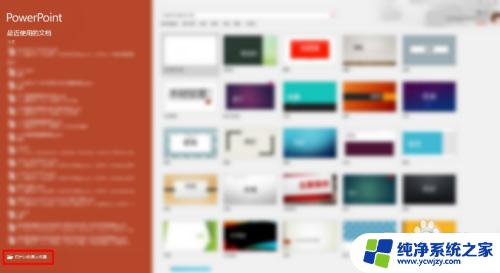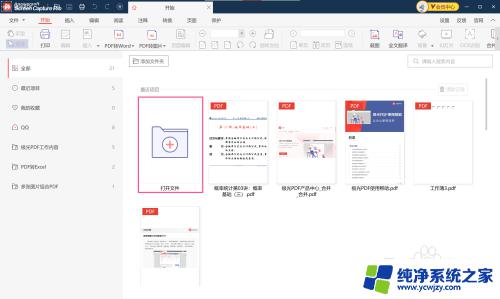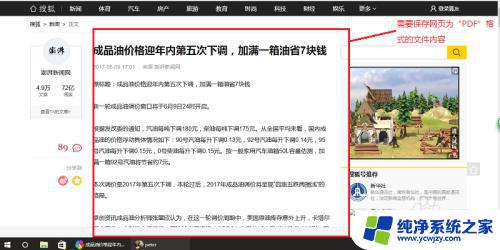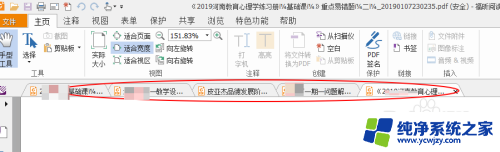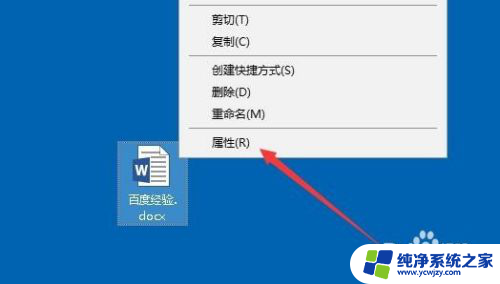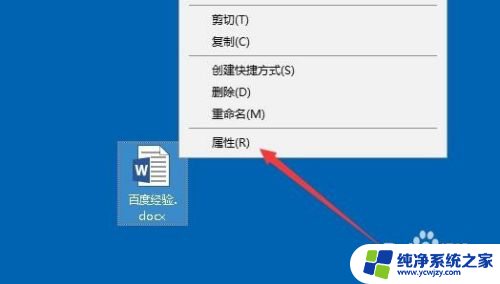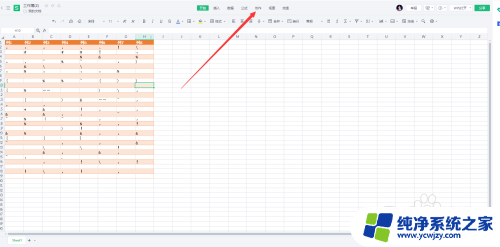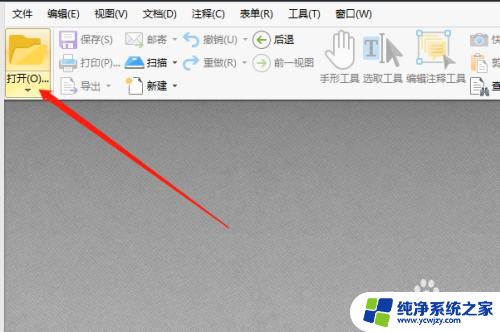电脑如何做pdf文档 怎么制作可编辑的PDF文件
在现如今信息技术高速发展的时代,PDF(Portable Document Format)已成为一种非常常见和重要的文件格式,许多人会遇到将电脑文件转换为PDF文档的需求,以实现文件的方便传递和共享。同时有时候我们也希望能够编辑PDF文件,以便对其中的内容进行修改和更新。电脑如何做PDF文档?又如何制作可编辑的PDF文件呢?本文将为您详细介绍这些问题的解决方法。
步骤如下:
1.以wps的word文档为例,打开软件的界面,新建一个空白文档或者打开一个已有的文档。
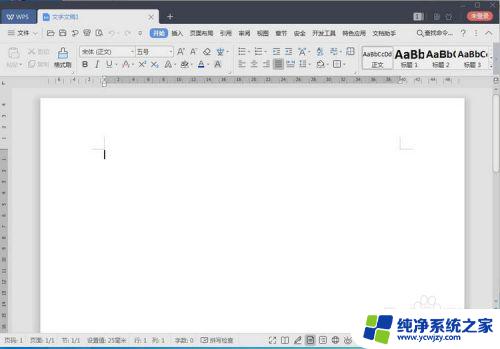
2.这里新建了了一个空白文档,然后在上边输入了一些文字,你可以自己插入图片或者其他的元素。

3.接着点击左上角文件选项,然后选择文件选项里的输出为pdf选项。
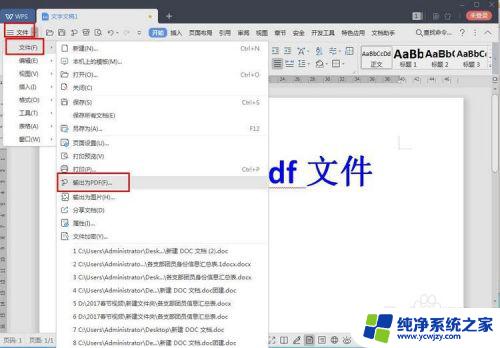
4.接着弹出输出pdf的设置界面,在界面上可以看到等待转换的文档。然后界面下方选择保存的位置,默认是和文档同一个文件夹,这里也可以自定义别的文件夹,设置好后点击开始输出即可。

5.输出完成后,在列表中可以看到文档后边的状态标识变成了输出成功的字样,这个就说明输出成功了。
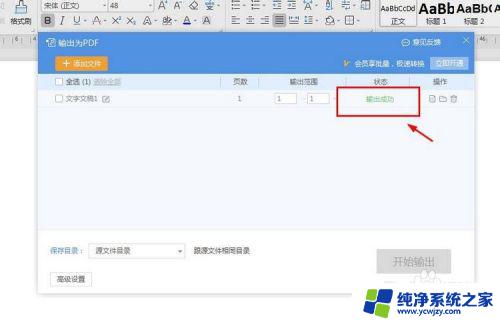
6.接下来找到保存的文件夹,在里边可以看到在文档旁边会有个pdf文件。这个就是制作好的pdf文件。
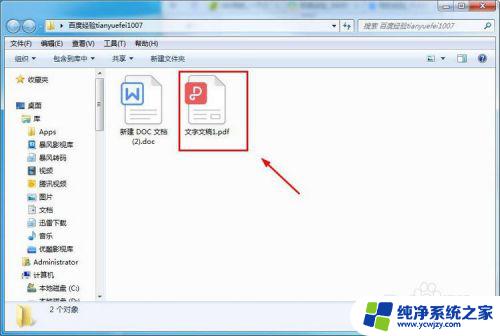
7.接下来双击打开pdf文件,然后就可以看到里边的内容和文档是一模一样的。基本上其他软件能输出为pdf的都可以这样子制作,大家赶紧去试试吧!
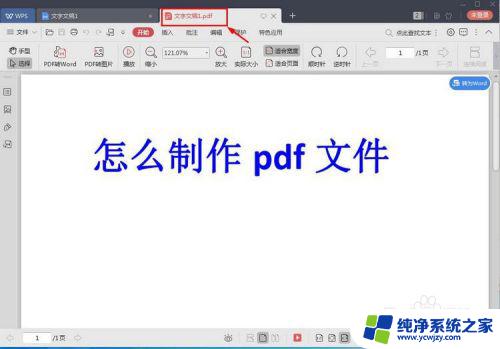
以上便是电脑如何制作 PDF 文档的全部内容,对于任何不清楚的用户,可以参考本文所述步骤进行操作,希望能对大家有所帮助。